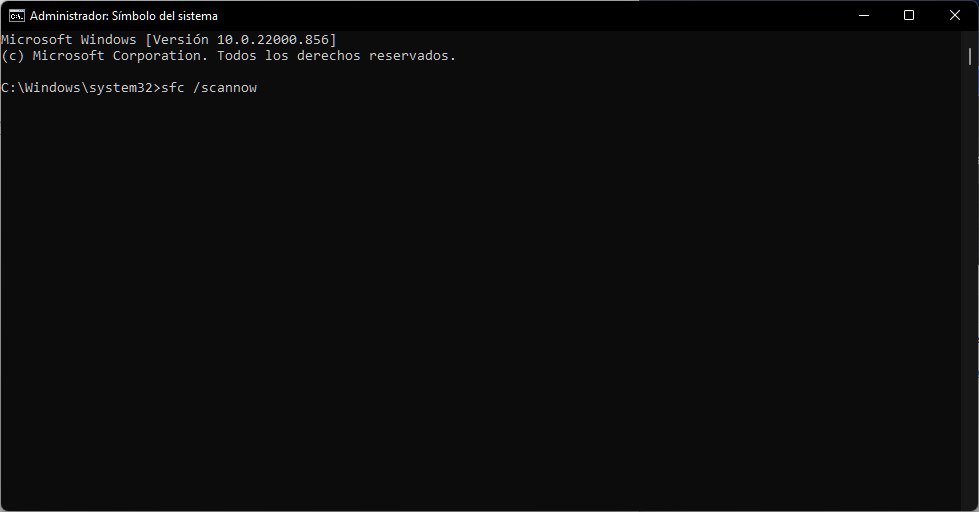Hay algunos usuarios que están sufriendo el error 0xC000021A en Windows. ¿Es ese tu caso? ¿Te está dando problemas este código? En esta guía vas a encontrar todas las posibles soluciones a este inconveniente. Asimismo, te recomendamos que sigas leyendo para averiguar qué pasa con tu PC. Aquí no solo hablamos de soluciones, sino que te explicamos cuáles son las consecuencias que tiene el error 0xC000021A en Windows.
Índice de contenidos
Características del error 0xC000021A
Como solemos hacer en este tipo de publicaciones, primero de todo abordamos las características del error en cuestión. De esta manera, tendrás mayor conocimiento de lo que ocurre con tu ordenador. Aquí tienes las señas de identidad del error 0xC000021A en Windows:
- Identificador del error. El código de error se corresponde con el 0xC000021A. Adicionalmente, aparece un mensaje que dice lo siguiente: Tu PC se encontró con un problema y necesita reiniciarse.
- Tipo de error. Estamos ante un fallo de clase BSOD o Blue Screen Of Death. Seguro que conoces este término como “pantallazo azul” o “pantalla azul de la muerte”.
- Resultado. Cuando este error se da, no hay contemplaciones: el equipo se detiene repentinamente o no se puede iniciar. Puede que pierdas los cambios que has hecho si no se han sincronizado en la nube o te resulte imposible acceder a tu PC.
¿Por qué se produce el error 0xC000021A?
El error 0xC000021A viene dado por diversas razones. No es bueno ser categórico y decir que únicamente se produce por un motivo. Cuando un código de error de este calibre aparece en tu pantalla, lo mejor es repasar antes de nada las posibles causas:
- Algunos dispositivos externos están provocando fallos.
- El registro de Windows se ha corrompido.
- Existe software que es incompatible con el sistema operativo.
- Algunos controladores de hardware tienen una configuración incorrecta.
- Corrupción de archivos como winlogon.exe, csrss.exe, o la biblioteca wbemprox.dll.
Las posibles soluciones al error 0xC000021A
Tal y como te hemos comentado, el error 0xC000021A tiene diversas causas. No es sencillo saber exactamente cuál está afectando a tu equipo, así que aquí van algunas sugerencias para tratar de recuperar el acceso al PC.
Retira cualquier dispositivo externo durante el inicio
Cabe la posibilidad de que lápices de memoria, discos duros USB o tarjetas de memoria, estén provocando este fallo. No es extraño que el contenido de estos dispositivos interfiera en la correcta carga del sistema operativo. Cuando el error 0xC000021A aparece durante el inicio, haces bien en desconectar cualquier dispositivo externo.
Desconecta el hardware que hayas instalado hace poco
Si ninguno de tus dispositivos externos está causando problemas, es bueno que te preguntes si has instalado hardware interno en tu equipo recientemente. Por ejemplo, ¿has cambiado la memoria RAM? ¿Has implementado una tarjeta gráfica nueva o un disco duro? Trata de regresar tu equipo a la configuración anterior al error. Si este no vuelve a aparecer, queda claro que el nuevo dispositivo es el culpable del fallo.
Reconstruye el archivo BCD manualmente
¡Ojo! Si no tienes acceso al equipo, te va a hacer falta un USB de arranque de Windows 10. Te recomendamos leer esta guía para saber cómo generarlo.
Algunos expertos recomiendan reconstruir el archivo BCD de manera manual para solucionar el fallo. Esto es especialmente crucial cuando el equipo no logra cargar el sistema operativo. Aquí van los pasos que debes dar:
- Entra en la instalación de Windows con tu USB de arranque.
- Utiliza el atajo de teclado Shift + F10 para abrir la consola del sistema.
A continuación, escribe los siguientes comandos de manera consecutiva:
- bootrec /fixmbr
- bootrec /fixboot
- bcdedit /export c:\bcdbackup
- attrib c:\boot\bcd -h -r -s
- ren c:\boot\bcd bcd.old
- bootrec /rebuildbcd
¿Aparece el mensaje Examinando todos los discos en busca de instalaciones? Entonces, todo marcha bien. En el momento en el que la consola te pregunte si desea agregar la instalación a la lista de arranque, presiona la tecla S. Luego, escribe exit y sal de la instalación de Windows.
Ejecuta comandos de reparación de archivos corruptos
Existen algunos comandos de la consola del sistema que son excelentes herramientas para recuperar archivos corruptos. Estos pasos se deben llevar a cabo desde Windows, así que es necesario contar con acceso al sistema operativo. Aquí van las indicaciones:
- Abre una ventana de la consola del sistema con privilegios de administrador. Aquí tienes una explicación sobre cómo hacerlo.
- Ejecuta el comando sfc /scannow.
- Reinicia el equipo cuando el proceso termine y verifica que el error ya no aparece.
Como alternativa, cuentas con el comando DISM. Así se hace:
- Lanza una ventana con privilegios de administrador en el CMD.
- Introduce el comando DISM /Online /Cleanup-Image /RestoreHealth
Reinstala Windows
Cuando nada parece funcionar, lo ideal es reinstalar Windows. Como te podrás imaginar, esta es una solución efectiva, pero también drástica. Tus archivos se eliminarán por completo, así que te recomendamos hacer una copia de seguridad antes de nada. En el siguiente recuadro, adjuntamos tres guías que te ayudarán a completar el proceso con éxito.
Recursos para reinstalar Windows con seguridad y sin perder información:
El fallo 0xC000021A no es el único: otros errores de Windows
Esta guía sobre el fallo 0xC000021A es tan solo una entre muchas. Lamentablemente, no eres el único que ha tenido problemas con Windows 10 o Windows 11. Te aconsejamos localizar los artículos relacionados con los fallos que esté provocando el sistema en tu ordenador. Seguidamente, te dejamos con una recopilación de las más populares.
Publicaciones que te ayudan a solucionar errores de Windows:
- Cómo revisar errores BSOD en Windows
- Como reparar inicio en Windows 10
- Reparar un error disco duro
- Formas de corregir el error en el servicio de perfil de usuario
- Detecta un error de hardware y soluciónalo, ¡los más comunes!
- Detenida la actualización a Windows 10 por problemas
- Cómo usar chkdsk en Windows 11
- Como solucionar el error de memory management Windows 10
¿Nada de esto ha surtido efecto? Entonces, pide ayuda a la comunidad y a nuestro equipo de redacción. Hazlo explicando lo qué te sucede en los comentarios. ¡Te esperamos en Profesional Review!